ما الفرق بين نظامي التشغيل أندرويد وiOS في الاستخدام؟
بعد سنوات من التعود على نظام تشغيل هاتفك أو حاسبك اللوحي والولاء للعلامة التجارية صاحبته؛ ربما تحتاج إلى التغيير واكتشاف شيء جديد. قد يحدث هذا بسبب الملل والرغبة في التغيير فقط، أو أنك قد سئمت من سياسيات الشركة، أو من مشاكل نظام التشغيل التي تؤثر على تجربة استخدامك، أو لمجرد دافع آخر غير كل هذا.
في النهاية أنت هنا لأحد أمرين لا ثالث لهما؛ إما لتعلم ما إذا كانت خطوتك الجريئة هذه ستعود عليك بالنفع أم بالندم، أو لأنك قد اتخذت الخطوة بالفعل ولا تزال ضائعًا في الاختلاف بين المنصتين وتريد الفهم السريع لنظام تشغيل جهازك الذكي الجديد، وفي الحالتين فقد أتيت للمكان المناسب.
المقارنة التالية ليست مجرد مقارنة عامة بين النظامين ستجدها في أي موقع آخر، بل هي من صميم تجربة استخدام مطولة ستعطيك خلاصة أساسيات ما ستحتاج لإيجاده في أي من المنصتين حتى لا تشعر بالضياع والنفور من نظام جهازك الذكي الحالي فور اقتنائه.
ومن الجدير بالذكر أن هذه المقارنة ستكون في الحالة النموذجية لكل من المنصتين؛ أي في حالة اتباع الشركات مصنعة الهواتف أو مصممي التطبيقات لتعليمات الشركة صاحبة نظام التشغيل لتوفير القدر الأمثل من السلاسة في التنقل وتجربة الاستخدام المتكاملة مع بعضها.
1. إعدادات التطبيقات
في أجهزة أندرويد تستطيع الذهاب إلى إعدادات أي تطبيق من داخل التطبيق نفسه، بينما في iOS فإن إعدادات التطبيقات مجمعة في إعدادات الجهاز نفسه سواء كان آيفون أو آيباد، ستجد الإعدادات العامة للجهاز أولًا ثم بعد ذلك إعدادات كل تطبيق بالأسفل.
2. الرجوع للخلف في التطبيقات
هناك زر مخصص للرجوع للخلف في كل أجهزة أندرويد منذ نشأته وحتى هذه اللحظة، حتى ولو كان زرًا برمجيًا داخل النظام بالجزء الأسفل من الشاشة وليس زرًا في الهاتف نفسه. ومن الجدير بالذكر أن أصبح هناك خيار جديد للتحكم بالإيماءات يجعلك تعود للخلف بالسحب الخاطف من أقصى الجانب الأيمن أو الأيسر من الشاشة.
في iOS الوضع يختلف؛ حيث يعتمد الرجوع للخلف في التطبيقات على التطبيقات نفسها، لأن التطبيقات هناك توفر زر رجوع للخلف بداخلها في أعلى يسار التطبيق (في حال إن كانت لغة التطبيق هي الإنجليزية).
3. خيارات التطبيقات
عندما تريد مشاهدة خيارات عنصر ما في تطبيق معين في أندرويد سيكون عليك الضغط مطولًا على العنصر وستجد قائمة الخيارات قد ظهرت أمامك. أما في iOS فإنك ستسحب العنصر إلى اليمين أو إلى اليسار لتظهر الخيارات الممكن استخدامها.
4. أيقونات التطبيقات
في أندرويد هناك ما يسمى (درج التطبيقات) وهي صفحة تحتوي على كل أيقونات تطبيقاتك تستطيع التنقل بينها أفقيًا أو رأسيًا حسب التعديل الذي قامت به الشركة مصنعة الهاتف على النظام. وهناك أيضًا شركات أخرى لا تعتمد على هذا الدرج وتقوم بإلغائه تمامًا لتصبح أيقونات التطبيقات على الشاشة الرئيسية مباشرة.
والشركات الأخيرة قد أخذت هذا المفهوم من أجهزة iOS التي لا يوجد بها درج تطبيقات، بل الوضع الوحيد لأيقونات التطبيقات هو أن تكون على الشاشة الرئيسية بشكل مباشر.
5. ترتيب أيقونات التطبيقات
لو كانت نسخة نظام أندرويد لديك تحتوي على درج تطبيقات، سيكون ترتيب أيقونات التطبيقات وقتها أسهل ما يمكن، فهناك الترتيب الأبجدي أو حسب الاستخدام، وغيرها. أما لو كانت أيقونات التطبيقات على الشاشة الرئيسية ساعتها ستضطر إلى ترتيبها يدويًا حسبما تريد.
وكما في النقطة السابقة فإن الوضع نفسه ينطبق على iOS الذي ستضطر إلى ترتيب أيقونات تطبيقاته يدويًا، ولكن يجدر أن أشير إلى أن الترتيب اليدوي في iOS أذكى من مثيله على أندرويد حيث يعاد ترتيب الأيقونات تلقائيًا بشكل صحيح بعد تحريك أي أيقونة لمكان آخر.
6. إضافة الويدجات
لو أردت إضافة ويدجات في أندرويد ستستطيع القيام بذلك عن طريق وضعها في الشاشة الرئيسية للجهاز من خلال الضغط مطولًا على أي مكان فارغ في الشاشة الرئيسية واختيار ويدجات ثم إضافتها للمكان الذي تريده بالشاشة الرئيسية.
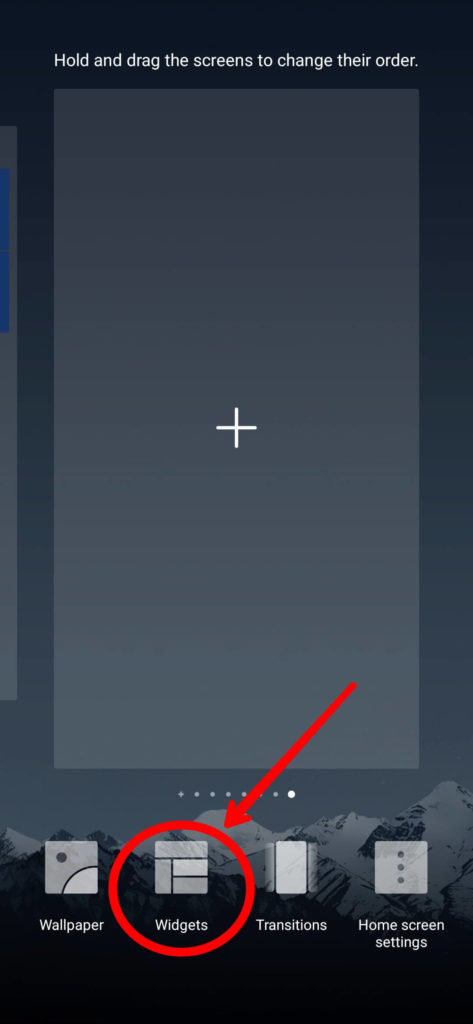
في أجهزة iOS لم يكن هناك ما يسمى ويدجات بالأساس، ولكن منذ سنوات قليلة أضافتها شركة أبل للنظام، ولكن في موضع آخر غير نظام أندرويد، وتستطيع الوصول إليه عن طريق فتح مركز التنبيهات بالسحب إلى أسفل من أعلى الشاشة، ثم قم بالسحب مجددًا من اليسار إلى اليمين (في حال إن كانت لغة الجهاز هي الإنجليزية) لتجدها، وستلاحظ زر Edit أسفلها لإضافة أو حذف الويدجات.
7. الإعدادات المختصرة
للوصول إلى الإعدادات المختصرة في أندرويد ستسحب من أعلى الشاشة للأسفل وستجدها فوق التنبيهات، وهناك يمكنك الحذف أو التبديل بينها. وفي iOS ستسحب من أعلى يمين الشاشة للأسفل، ساعتها ستجد مركز التحكم أمامك بدلًا من التنبيهات والذي يحتوي على الإعدادات المختصرة. أما للتعديل عليه فستحتاج للدخول إلى إعدادات الهاتف نفسه.
8. البحث داخل التطبيقات
في أندرويد لابد من وجود خانة البحث أمامك داخل التطبيق، وهكذا الحال في تطبيقات iOS ما عدا بعض التطبيقات التي تحتاج إلى سحبها لأسفل برفق حتى تظهر خانة البحث بالأعلى.
9. استخدام لوحة مفاتيح خارجية
لوحات مفاتيح أندرويد لا يوجد أكثر منها على متجر بلاي ستور، تستطيع تحميل لوحة المفاتيح التي تحلو لك واستخدامها في كتابة أي شيء.
الأمر يختلف في iOS لأنه لم يكن يدعم لوحات المفاتيح الخارجية وكان عليك حصرًا استخدام لوحة مفاتيح أبل كعامل من عوامل الأمان لبياناتك ومحادثاتك، ومؤخرًا فقط سمحت أبل ببعض لوحات المفاتيح الخارجية على متجر التطبيقات ليتم استخدامها، فقط لن تستطيع استخدامها عند كتابة كلمات السر لأن النظام سينتقل بك وقتها إلى لوحة مفاتيح أبل تلقائيًا.
10. تعدد المهام
يدعم أندرويد حاليًا تعدد المهام عن طريق تقسيم الشاشة لاستخدام تطبيقين في آن واحد، وقد سبق هذا الدعم الرسمي دعم خاص منذ سنوات عدة من مصنعي الهواتف مثل سامسونج التي كانت في مرحلة ما تدعم استخدام التطبيقات كنوافذ.
للأسف الحال نفسه لا ينطبق على iOS لأن أبل لا تدعم ميزة تعدد المهام وتقسيم الشاشة إلا في أجهزة آيباد حصرًا حتى الآن، ولم تنقل تلك التجربة إلى هواتف آيفون بعد رغم الزيادة المطردة في أحجامها.
11. تحديد العناصر
عند الرغبة في تحديد عدد من العناصر داخل تطبيقات أندرويد تقوم عادة بالضغط مطولًا على أول عنصر ثم اختيار بقية العناصر تباعًا لتنفيذ أمر معين عليهم جميعًا مرة واحدة.
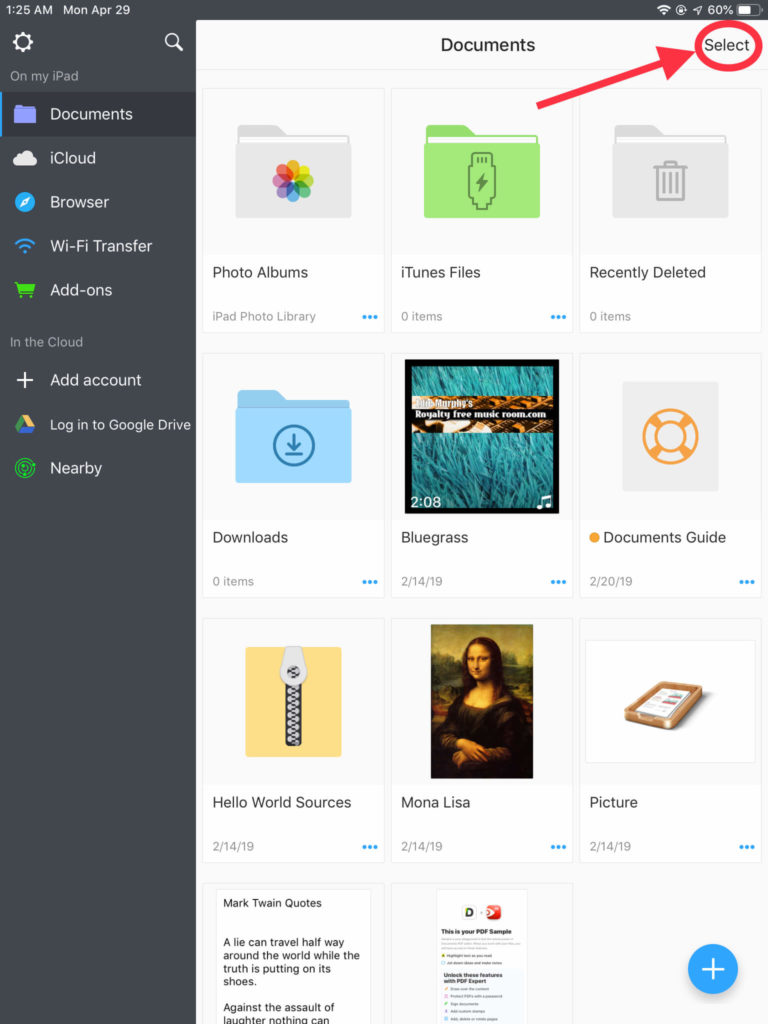
12. التمرير في الفيديو
عند تشغيل مقاطع الفيديو على أندرويد تستطيع الضغط على أي مكان في الخط الزمني للفيديو للانتقال إلى تلك النقطة مباشرة، ويمكنك أيضًا تمرير مؤشر الموضع الحالي للنقطة التي تريد الذهاب إليها. ولكن في iOS لن تستطيع إلا تمرير مؤشر الموضع الحالي للنقطة المراد الوصول إليها فقط.
13. نقل الملفات سلكيًا من الحاسوب
لو أردت نقل أي ملف من الحاسوب إلى جهاز أندرويد أو العكس عن طريق كابل، يمكنك عمل هذا بكل بساطة لأن جهازك الذكي سيتم قراءته على الحاسوب كوحدة تخزين يمكن نقل الملفات من وإلى المجلد الذي تريده.
أما في iOS سيكون عليك تحميل وتشغيل برنامج iTunes على الحاسوب أولًا ثم توصيل الجهاز بالحاسوب عن طريق الكابل، وبعد التعرف عليه في آيتيونز تختار التطبيق الذي تريد نقل الملفات منه أو إليه، ثم البدء بعملية النقل.
14. الوصول للملفات من داخل التطبيقات
في أندرويد تجد أن ذاكرة الجهاز متاحة لكل التطبيقات طالما سمحت لهم بذلك، فمن خلال أي تطبيق تستطيع تصفح وفتح أي ملف على نفس الجهاز، الأمر بسيط جدًا.
بينما iOS يأخذ الأمر إلى مستوى أعقد كنوع من الحماية لبياناتك، فكل تطبيق لا يمكنه الوصول إلا إلى الملفات الخاصة به فقط، كأنما لكل تطبيق مساحة خاصة به داخل الجهاز لا يستطيع تجاوزها، فإذا أردت إضافة ملفات إلى مساحة التطبيق الخاصة سيكون عليك مشاركته من تطبيق آخر لديه وصول لهذا الملف وساعتها ستكون لديك نسخة منه داخل التطبيق.
15. فتح الملفات المضغوطة
بناء على النقطة السابقة فإن فتح الملفات المضغوطة على أجهزة أندرويد لن يكون به أي صعوبة، فستقوم بتحميل أو نقل الملف إلى جهازك ثم تستخرج الملفات المضغوطة منه عن طريق تطبيق مناسب لفك الضغط، وتستطيع وقتها الوصول إلى الملفات المستخرجة من أي تطبيق آخر مناسب.
أما في iOS ستحتاج إلى تحميل أو نقل الملف إلى المساحة الخاصة بتطبيق فك الضغط، وتقوم باستخراج الملفات منه، ثم تقوم بمشاركة كل ملف تريد فتحه مع التطبيق الذي يصلح لهذا لكي ينتقل إلى مساحة التطبيق الخاصة ويمكنك الاطلاع على الملف وقتها.
16. مشاركة الملفات لا سلكيًا
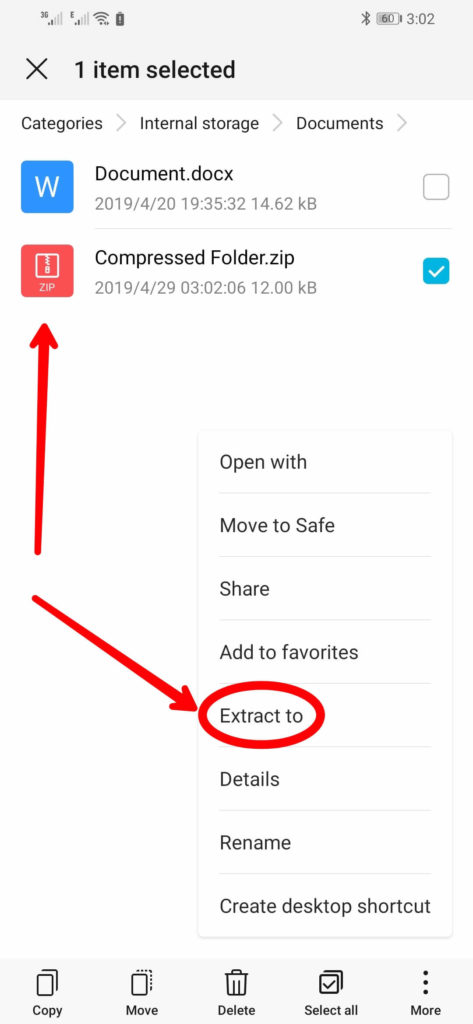
لو أردت مشاركة الملفات لا سلكيًا بين جهاز أندرويد وأي جهاز آخر يمكنك ذلك طالما توافر في الاثنين أي تقنية من تقنيات نقل الملفات لاسلكيًا مثل Bluetooth أو WiFi Direct أو NFC.
بينما في iOS لن تستطيع المشاركة عن طريق البلوتوث إلا لو كان المُستقبل هو جهاز بنظام iOS أيضًا، أو عن طريق الإرسال عبر الإنترنت بالإيميل أو أحد برامج المحادثات التي تدعم المرفقات، أو عن طريق الإرسال عبر تطبيق مشاركة يعتمد على نفس شبكة الواي فاي.
ولكن لتضع في اعتبارك أنك لو اتبعت الطريقة الأخيرة وكنت أنت مُستقبل الملفات بجهازك العامل بنظام iOS فإنك ستستقبل الملفات في هذه الحالة داخل نفس تطبيق المشاركة، وسيكون عليك بعدها مشاركة الملفات مع التطبيقات التي تود من خلالها فتح هذه الملفات.
بعد معرفتك لهذه الفروقات الأساسية بين نظامي أندرويد و iOS لن تعود تائهًا داخل النظام مرة أخرى، وستتعامل معه عن فهم ودراية، وستقرر أي تجربة استخدام ستكون هي الأفضل لك.
فإن كان لديك بعض الفروقات التي غفلت عن ذكرها وتعرفها جيدًا؛ أرجو أن تذكرها لنا في التعليقات لتعم الفائدة.